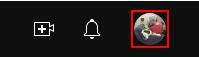如何像专业人士一样游览YouTube

这些技巧将帮助您充分利用YouTube的功能,以应对下一次病毒式视频狂欢。
现在播放:观看此内容:如何像pro一样导航YouTube:52从表面上看,YouTube可能有点无聊。 当然,您观看的视频很有趣,但是应用程序或网站本身并没有提供太多功能。 还是呢?
事实证明,在移动设备和台式机上,YouTube都有很多优势。 以下是一些您应该记住并充分利用的功能。
在左侧或右侧快速双击可以使您在视频中向前或向后跳转。
在移动设备上观看视频时,请点按两次屏幕任一边缘以10秒为增量向后或向前跳。
屏幕的左侧将带您返回,而右侧将向前跳。 在那些您没有听到别人说的话,或者感到无聊而又想得到好东西的时候非常方便。
在屏幕上快速点击即可查看相关视频。
播放视频时,只要在屏幕上快速点击,YouTube就会在屏幕底部的播放控件下方显示相关视频。 向上滑动即可查看完整内容。 点击屏幕上的任意位置,以使建议消失。
现在无法观看视频吗? 您可以将其保存以备后用。
找到您想观看的视频,但是却被困在工作中,可能不应该吗? 单击视频缩略图中的时钟图标,将其保存到“稍后观看”列表中。 或者,如果您已经开始播放视频,则只是想知道最好稍后再返回,请单击“稍后观看”图标(带有三行的加号)。
自然,您将要登录到您的帐户以进行保存。
您可以对YouTube进行更暗的修饰。
我几乎忘记了YouTube新外观的一部分是深色模式。 您可以在网站上单击几次来激活它,CNET的Matt Elliot会在这里引导您完成操作。 但是,如果遇到麻烦,Matt帖子的底部将显示如何使用Chrome中的开发人员工具激活它。
将鼠标悬停在视频上以观看预览。
如果您想在花费宝贵的时间之前检出视频,只需将鼠标悬停在网站上的视频缩略图上即可预览视频。
预览虽然很短,但是可以让您瞥见播放按钮后面的内容。
在PC上使用YouTube可以为您带来慢动作或加速模式下播放视频的更多好处。
通过单击设置齿轮>速度,然后选择速度来调整任何视频的速度。
速度范围从0.25(超级慢动作)到2x(弯曲速度)。
科技文化:从电影电视到社交媒体和游戏,这里是您享受科技生活轻松一面的地方。
技术支持:CNET记录了技术在提供新型可访问性方面的作用。
CloseDiscuss:像pro一样浏览YouTube的7种方法 我们会删除违反我们政策的评论,建议您阅读。 我们可以随时酌情关闭讨论线程。
以上是 如何像专业人士一样游览YouTube 的全部内容, 来源链接: utcz.com/wiki/669440.html